해결: Windows 11에서 고정 해제된 앱이 계속 나타나는 문제

고정 해제된 앱과 프로그램이 작업 표시줄에 계속 나타난다면, 레이아웃 XML 파일을 수정하고 사용자 정의 줄을 제거할 수 있습니다.
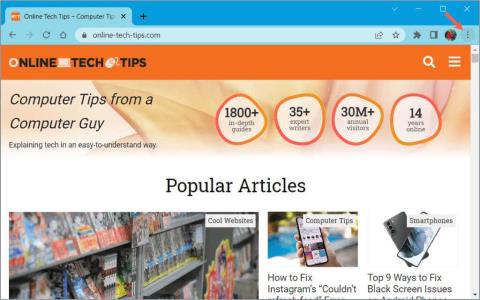
ChatGPT에서 '내부 서버 오류'가 발생하는 경우 사이트가 다운되었거나 다른 기술적 문제가 발생한 것일 수 있습니다. 여기저기서 몇 가지 항목을 조정하여 문제를 해결해 볼 수 있습니다. 즐겨 사용하는 디지털 AI 도우미를 사용할 수 있도록 이 ChatGPT 문제를 해결하는 방법을 알려 드리겠습니다.
ChatGPT를 사용할 수 없는 다른 이유는 웹 브라우저의 캐시가 손상되었거나, ChatGPT 로그인 세션에 문제가 있거나, 웹 브라우저 확장 기능에 결함이 있기 때문입니다.
목차
인터넷 연결을 확인하세요
ChatGPT에 액세스하는 데 문제가 있는 이유 중 하나는 인터넷 연결이 작동하지 않기 때문입니다. 연결이 갑자기 중단되어 ChatGPT가 로드되지 않을 수 있습니다.
이 경우 웹 브라우저에서 새 탭을 실행하고 다른 사이트를 열어 연결 상태를 확인하세요. 연결에 문제가 있으면 사이트가 로드되지 않습니다. 이 경우 라우터를 재부팅하거나 , 컴퓨터를 다시 시작하거나 , 인터넷 서비스 제공업체(ISP)에 문의하여 인터넷 문제를 해결해 보세요.
웹 브라우저에서 ChatGPT 새로 고침
인터넷 연결이 작동하는지 확인한 후 ChatGPT 웹 페이지를 다시 로드하여 사이트가 작동하는지 확인하세요. 사이트 또는 웹 브라우저에 사소한 문제가 있을 수 있으며, 현재 웹 페이지를 새로 고치면 해결할 수 있습니다.
주소 표시줄 옆에 있는 새로 고침 아이콘을 선택하면 대부분의 웹 브라우저에서 웹 페이지를 새로 고칠 수 있습니다 .
그래도 문제가 해결되지 않으면 다음 해결 방법으로 이동하세요.
ChatGPT의 서버 상태 확인
ChatGPT 서버에 문제가 발생하여 사용자가 사이트를 사용할 수 없게 될 수 있습니다. 이는 일반적으로 사이트 방문자가 많을 때 발생합니다. 이러한 트래픽 급증으로 인해 플랫폼 서버에 정체가 발생하여 서버 중단이 발생합니다.
이 경우 OpenAI 상태 사이트를 사용하여 ChatGPT가 실제로 다운되었는지 확인하세요. 이 공식 OpenAI 사이트는 ChatGPT에 온라인에서 문제가 발생하는지 알려줍니다.
사이트가 실제로 다운된 경우 OpenAI가 문제를 해결하고 플랫폼을 다시 복구할 때까지 기다려야 합니다.
컴퓨터에서 VPN 활용
"내부 서버 오류" 메시지가 나타나는 이유 중 하나는 ChatGPT가 IP 주소를 차단했기 때문입니다. 이는 사이트가 IP 주소로부터 너무 많은 스팸 요청을 받을 때 발생합니다.
컴퓨터에서 VPN을 사용하여 이러한 경우인지 확인할 수 있습니다 . VPN 앱을 사용하면 컴퓨터의 IP 주소를 변경하고 다른 위치에 있는 것처럼 가장할 수 있습니다. 이는 사이트의 제한 사항을 우회하는 데 도움이 됩니다.
새로운 VPN 앱을 다운로드하거나 컴퓨터에 설치된 기존 앱을 사용하여 ChatGPT가 작동하는지 확인할 수 있습니다 .
로그아웃했다가 ChatGPT 계정으로 다시 로그인
때로는 로그인 세션 문제로 인해 ChatGPT가 의도한 대로 작동하지 않는 경우가 있습니다. '내부 서버 오류' 메시지가 가끔씩만 표시되는 경우 계정에서 로그아웃했다가 다시 로그인하여 문제를 해결하세요.
계정에 다시 로그인하려면 ChatGPT 로그인이 필요하므로 해당 세부 정보를 편리하게 보관하세요.
컴퓨터에서 다른 웹 브라우저 사용
웹 브라우저 문제로 인해 ChatGPT를 사용하지 못하는 경우가 있습니다. 이 경우 컴퓨터에서 다른 브라우저를 실행 하고 ChatGPT 사이트에 액세스하여 확인하세요.
Chrome, Firefox, Edge 또는 Safari를 포함하되 이에 국한되지 않고 즐겨 사용하는 웹 브라우저로 전환할 수 있습니다. 새 브라우저에서 사이트를 로드할 수 있다면 이전 브라우저에 문제가 있었을 가능성이 높습니다. 이 경우 해당 브라우저의 캐시를 지우고 해당 브라우저에 설치된 확장 프로그램을 비활성화하여 문제를 해결할 수 있습니다. 이러한 작업을 수행하는 방법에 대한 단계는 다음 섹션에 나와 있습니다.
웹 브라우저 캐시 지우기
사이트 로딩 문제를 일으킬 수 있는 항목 중 하나는 웹 브라우저의 캐시 결함입니다. 귀하의 브라우저는 웹 서핑을 더 빠르게 할 수 있도록 다양한 웹 콘텐츠를 캐시합니다. 때때로 이 캐시가 손상되어 많은 문제가 발생합니다.
이 경우 브라우저의 캐시를 지워 문제를 해결할 수 있습니다. 그렇게 해도 검색 기록, 북마크, 비밀번호 또는 기타 항목은 손실되지 않습니다.
구글 크롬
모질라 파이어 폭스
마이크로소프트 엣지
웹 브라우저 확장 기능 끄기
웹 브라우저 확장 프로그램을 사용 하면 브라우저 앱을 최대한 활용할 수 있지만 때로는 해당 확장 프로그램이 손상되거나 버그가 있는 경우도 있습니다. 이러한 추가 기능은 사이트가 로드되지 않는 것을 포함하여 브라우저 앱에서 다양한 오류를 발생시킵니다.
이것이 브라우저에서 ChatGPT에 액세스할 수 없는 이유일 수 있습니다. 이 경우 모든 브라우저 확장 프로그램을 끄고 사이트가 로드되는지 확인하세요. 그런 다음 한 번에 하나의 확장 프로그램을 다시 활성화하여 범인 항목을 찾아 제거할 수 있습니다.
구글 크롬
모질라 파이어 폭스
마이크로소프트 엣지
ChatGPT의 "내부 서버 오류"를 해결하는 여러 가지 방법
ChatGPT의 서버 오류는 일반적이며 일반적으로 처리하기 쉽습니다. 오류를 해결하기 위해 시스템을 몇 가지 변경하거나 웹 브라우저에서 몇 가지 항목을 지우거나 비활성화하여 문제를 해결할 수 있습니다.
위의 가이드는 해당 절차를 수행하는 단계를 안내하므로 즐겨 사용하는 AI 도구 에 다시 액세스할 수 있습니다 . 우리 가이드가 당신에게 도움이 되기를 바랍니다.
고정 해제된 앱과 프로그램이 작업 표시줄에 계속 나타난다면, 레이아웃 XML 파일을 수정하고 사용자 정의 줄을 제거할 수 있습니다.
Windows 및 Android 장치에서 Firefox 자동 완성에서 저장된 정보를 제거하는 간단한 단계를 따르세요.
이 튜토리얼에서는 Apple 아이팟 셔플의 소프트 또는 하드 리셋을 수행하는 방법을 보여줍니다.
Google Play에는 정말 좋은 앱들이 많아 구독하게 됩니다. 시간이 지나면 그 목록이 늘어나며, Google Play 구독을 관리해야 할 필요가 있습니다.
주머니나 지갑에서 결제할 카드를 찾기 위해 손이 헛갈리는 것은 정말 번거로운 일입니다. 지난 몇 년 동안 여러 기업이 비접촉 결제 솔루션을 개발하고 출시해 왔습니다.
안드로이드 다운로드 기록을 삭제하면 저장 공간을 늘릴 수 있습니다. 다음은 따라야 할 단계입니다.
이 가이드는 PC, Android 또는 iOS 장치를 사용하여 페이스북에서 사진 및 비디오를 삭제하는 방법을 보여줍니다.
갤럭시 태블릿 S9 울트라와 함께 시간을 보냈고, 이는 Windows PC나 Galaxy S23와 완벽하게 연결할 수 있는 태블릿입니다.
안드로이드 11에서 그룹 문자 메시지를 음소거하여 메시지 앱, WhatsApp, Telegram의 알림을 관리하세요.
파이어폭스에서 주소창 URL 히스토리를 지우고, 여러분의 세션을 비공식으로 유지하는 간단하고 빠른 단계에 따라 진행해보세요.







